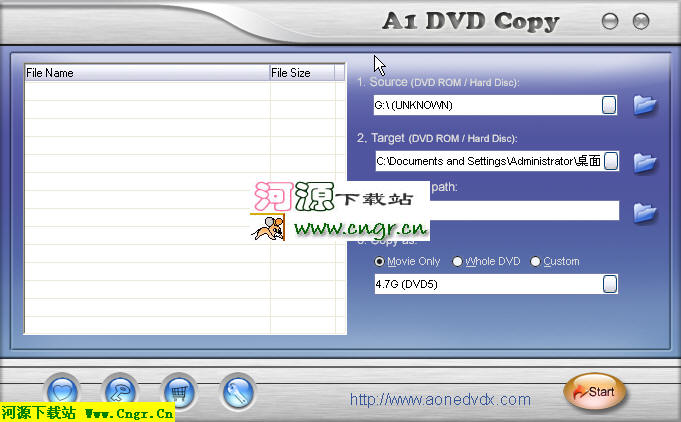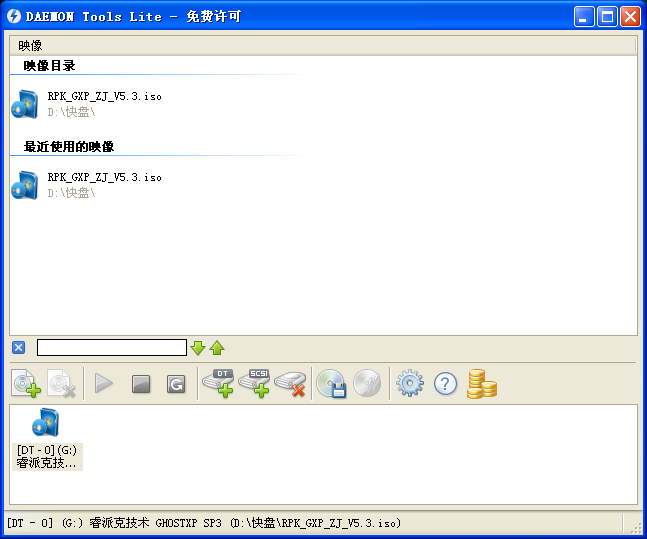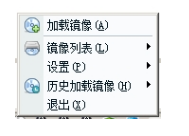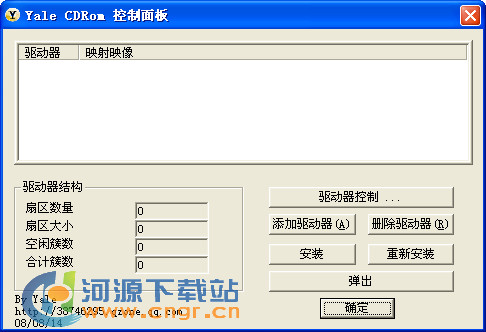最强的虚拟光驱工具(DAEMONToolsUltra)
最强的虚拟光驱工具(DAEMONToolsUltra)
邮件检测口碑排行榜
daemon tools Ultra 是现在世界上最强的虚拟光驱工具,也是唯一支持NF3、支持PS、支持加密光盘,装完不需启动即可用。也是一个先进的模拟备份并且合并保护盘的软件,可以备份被SafeDisc加密技术保护的光盘,可以打开CUE, ISO, IMB, CCD, BWT, MDS, CDI,VCD 等这些虚拟光驱的镜像文件 (以后将支持更多的格式)。
DAEMON Tools Ultra下载安装以后,您就可以把光盘镜像直接变成一个光盘盘符,也就是说您可以不用把镜像释放到硬盘或者再刻出光盘就可以当做光驱一样用了。有了它,您也可以把体积比它大 100倍的Virtual Drive扔了。注意:要打开 VCD 格式的映像文件,要在文件名处输入 .VCD 回车即可。
DAEMON Tools Ultra除具备DAEMON Tools其它版本的所有功能外,更是具备了更加另人惊喜的高级功能,它支持你创建多达32个SCSI虚拟光驱和4个虚拟IDE设备;它又是一款全能的光盘刻录软件,支持包括蓝光在内的所有光盘格式的刻录;支持将任何镜像文件转换为*.mdf/*.mds, *.mdx, *.iso格式等;支持制作镜像,支持制作加密镜像;支持压缩镜像或制作分卷镜像包等等。
对于DAEMON Tools Ultra软件,单机游戏爱好者的评价一直很不错。经常玩单机游戏的话是没有人不知道这个软件的。它不仅可以减少外置电脑光驱的使用寿命,还可以使不少买不起正版游戏的玩家玩上喜爱的正版游戏。最后还要说的一点是,对于没有蓝光光驱而又下载了蓝光原盘ISO的更需要这款软件来虚拟成蓝光原盘进行播放了!
主要功能:
顶尖的映像工具
装载所有类型的映象,含虚拟硬盘和更多
从光盘、文件和音频曲目创建虚拟映像
模拟无限量的DT,SCSI,IDE和HDD虚拟设备
编辑、转换、压缩、分割、保护和刻录映像
Ultra-功能
多重任务: 同时运行多个向导,以减少使用的时间
携带模式: 使用的DAEMON Tools Ultra 无论你要不要不安装
Windows Vista/7 小工具: 从你的桌面管理你的虚拟设备和程式设定
GameSpace: 获取有关你装载的映像的额外讯息。在与游戏的最新消息的接触
虚拟烧录器
创建可写入的虚拟磁盘并且代替光盘来写入镜像文件
通过DAEMON Tools或者其他应用程序来使用可写的虚拟磁盘
在写入到光盘之前测试你的定制CD/DVD
最大程度减少您的设备损耗
可启动USB
点击数下即可将USB启动镜像文件写入USB设备
在随身设备上快速存储操作系统安装文件并可重新使用
快速方便地在笔记本设备上安装操作系统
尝试创建Linux和Windows的复原USB闪存设备
内存磁盘
使用记忆体的一个区块创建和装载虚拟RAM磁盘
保持最快的存放区储存临时文件,以获取最高的性能
遗失造成未删除临时文件的碎片
评估临时性和持久性的RAM磁盘的好处
iSCSI和USB共享
使用升级后的iSCSI的协定来连接至USB设备
使用远端虚拟硬盘,映像,USB和光驱来工作
连接到的DAEMON Tools iSCSI Target 或第三方服务器
购买DAEMON Tools Ultra 以免费取得DAEMON Tools iSCSI Target!
VHD和TrueCrypt文件
创建、装载和调整不同类型的虚拟硬盘
备份你的数据和主机上的多个OS在你的PC上
使用TrueCrypt 空间,以保护最敏感的数据
装载TrueCrypt 和VHD 文件以创建在其他的应用程序
步骤:
1:保持网络连接,安装原版文件,选择试用(注:安装界面有不显示文字的问题,点击第二个选项即可)
2:安装完毕,关闭程序。
3:根据系统(×64或×86)复制Crack文件夹内2个文件,到安装目录替换原文件
4:防火墙内设置,阻止步骤1安装时放行的文件
5:运行程序
6:在软件设置内,取消自动检查更新功能。
7:使用过程中,如有DAEMON Tools相关程序要求联网,请阻止。
相关新闻
电脑虚拟光驱在哪里
上网搜索并下载“deamon-tools”。下载完成后直接双击进行安装。
虚拟光驱的添加:
运行“精灵虚拟光驱”程序,在打开的主界面中点击“添加SCSI虚拟光驱”按钮,即可在窗口下方成功添加一个虚拟光驱。同时也会在“我的电脑”面板中发现生成了一个新的光驱盘符。
映像文件的添加
点击”添加映像“按钮,然后选择一个映像文件,点击”打开“即可成功添加。
文件的删除
无论对于新添加的虚拟光驱还是映像文件,我们都可以通过右击选择”删除“操作来进行删除。
虚拟光驱的创建
首先右击要加载的映像文件,在弹出的菜单中选择“载入”→相应的虚拟盘符,即可成功建立虚拟光驱。
虚拟光驱卸载
右击要挂载的虚拟光驱,在弹出的菜单中选择”卸载”项即可。
当然,也可以直接右击“我的电脑”中对应光驱盘符选择“弹出”操作来实现同样的操作。
win10虚拟光驱怎么安装
一、前期准备:
1、Win10镜像文件。
2、虚拟光驱 。
二、安装步骤:
1、首先在百度上搜索“虚拟光驱”
2、然后进行附加组件选择。选择好所需组件,或是取消掉不想要的组件,点击“下一步”继续,
3、这里保持默认选项,点击“下一步
4、接下来是选择软件的安装路径。我选择默认安装到C盘。根据个人需要,可以更换程序的安装路径。点击“安装”继续,
5、等待程序安装完成,安装过程中会提示是否安装“小工具”,根据自己需要选择。
6、安装完成以后,若是在桌面没有找到虚拟光驱图标,可以找到程序的安装目录,创建快捷方式到桌面。
7、之前安装的路径在C盘,所以程序的路径就在“C:⁄Program Files⁄DAEMON Tools Lite”下。找到“DTLite.exe”,选中并用点击鼠标右键,再选择“发送到桌面快捷方式”,
8、虚拟光驱安装完成以后,会在电脑里多出一个虚拟光驱的盘符出来,我的虚拟光驱盘符为“G盘”,如下图所示。此时的虚拟光盘里还没有加载光盘镜像文件,所以是空的。
9、打开虚拟光驱软件,点击下图标识的图标,选择加载虚拟光驱镜像
10、接下来是选择“光盘镜像文件”,选择好了以后,点击“打开”,
11、加载完成后,再打开我的电脑,就会看到我们刚才选择的“光盘镜像”已经被放入到虚拟光驱里,可以像正常光盘一样使用了。
12、打开虚拟光驱软件,找到下图中已经加载好的虚拟光驱,
13、然后点击下图所标识的按钮,对选择的虚拟光驱进行“光盘镜像”卸载。
14、图中的标识为1的按钮是添加更多的虚拟光驱,标识为2的按钮是移除不需要的光驱。
win7虚拟光驱怎么使用
单击开始---->所有程序---->实用工具,单击其中的虚拟光驱.EXE软件。
打开虚拟光驱后,选择装载选项。
装载映像文件窗口中,单击浏览按钮。
Open Image File窗口中,选择要装载的iso映像文件。
单击盘符分配后的选项,选择一个驱动器盘符(注盘符应该在电脑光驱之后,如没有光驱则应在最后一个驱动器之后)。
单击确定按钮,
在虚拟光驱中,就装载了我们选择的iso文件。
打开计算机,可以看到在原光驱后又多了一个光驱,打开该光驱,镜像文件的内容都在里面了。
以上就是11ba小编为大家带来的最强的虚拟光驱工具(DAEMONToolsUltra)的详细介绍,喜欢就收藏一下吧!说不定会找到你要的惊喜╰(*°▽°*)╯~
人气软件
-

daemon tools ultra5
34.89M/中文
下载
-

DaemonTools(withSPTD1.53)V4.10
8.5M/中文
下载
-

网络虚拟光驱全功能版
19.09M/中文
下载
-

DAEMONTools4.35.5LiteEdition_完全汉化官方安装版附带更新SPTDv1.62
12.95M/中文
下载
-

poweriso注册机
473.79KB/中文
下载
-

DAEMONToolsPro8.0.0简体中文高级激活版
19.08G/中文
下载
热门专题
- 虚拟光驱软件合集
- DaemonTools应用大全
相关文章
- 今日更新推荐
-

儿歌多多苹果手机版v1.23
33.53MB/中文
下载 -

儿歌多多appv1.61
15.56MB/中文
下载 -

爱音乐iphone版v1.72
43.12MB/中文
下载 -

乐视视频苹果版v1.15
12.01MB/中文
下载 -

樱花动漫pc端v1.35
38.02M/中文
下载 -

奇门遁甲排盘电脑版v2.70
36.56M/中文
下载
- 下载总排行
-
1
Alcohol120V1.9.7.6022V1.9.7.6030
-

- Alcohol120V1.9.7.6022V1.9.7.6030
- 立即下载
-
-
2
DAEMONTools4.35.6LiteEdition_游侠原创简体中文版不错的虚拟光驱工具v4.35.12
-

- DAEMONTools4.35.6LiteEdition_游侠原创简体中文版不错的虚拟光驱工具v4.35.12
- 立即下载
-
-
3
2345虚拟光驱王独立版绿色版3.0.1v2.23
-
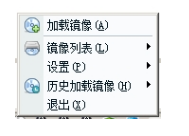
- 2345虚拟光驱王独立版绿色版3.0.1v2.23
- 立即下载
-
-
4
翔飞服装外贸英语翻译器1.0安装版v1.5
-

- 翔飞服装外贸英语翻译器1.0安装版v1.5
- 立即下载
-
-
5
YaleCdRomv1.0绿色版小巧的虚拟光驱软件v1.11
-
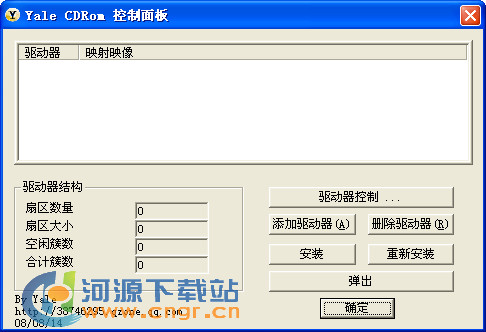
- YaleCdRomv1.0绿色版小巧的虚拟光驱软件v1.11
- 立即下载
-
-
6
DAEMONToolsLite中文绿色版v4.49.14.49.6
-
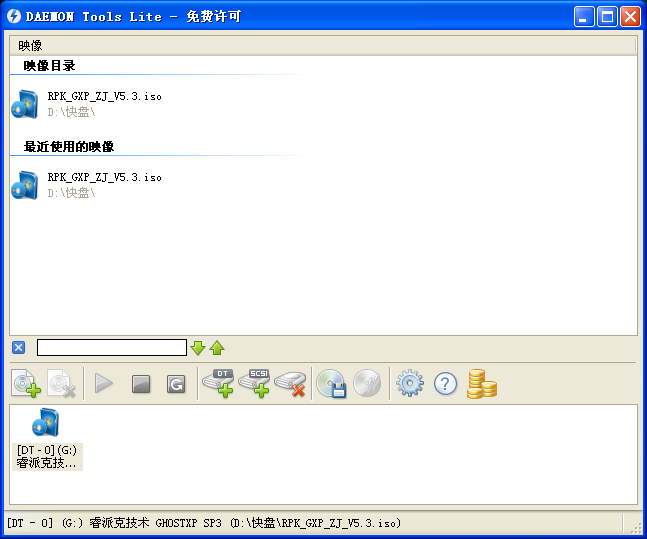
- DAEMONToolsLite中文绿色版v4.49.14.49.6
- 立即下载
-
-
7
DAEMONToolsPro8.0.0简体中文高级激活版v1.42
-

- DAEMONToolsPro8.0.0简体中文高级激活版v1.42
- 立即下载
-
-
8
Alcohol120%虚拟光驱v2.53
-

- Alcohol120%虚拟光驱v2.53
- 立即下载
-
-
9
多彩M626鼠标驱动v1.36
-

- 多彩M626鼠标驱动v1.36
- 立即下载
-
-
10
爱普生EpsonWorkForceProWF-3725驱动v2.58
-

- 爱普生EpsonWorkForceProWF-3725驱动v2.58
- 立即下载
-

 最强的虚拟光驱工具(DAEMONToolsUltra)
最强的虚拟光驱工具(DAEMONToolsUltra) winiso软件v1.70
winiso软件v1.70